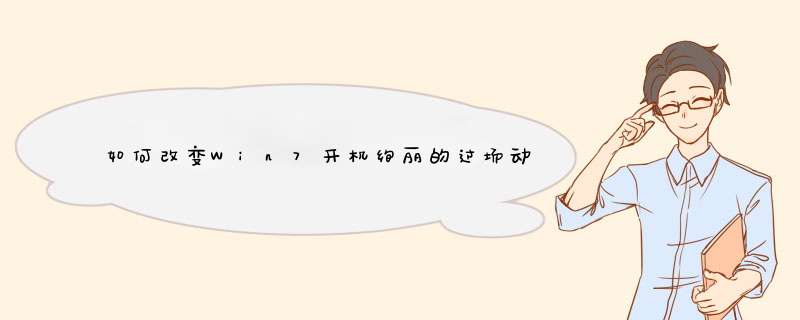
大家肯定熟悉了Windows7开机时候那个绚丽的过场动画,在默认情况下大家总会看到这个,是不是有点乏味了?
或者,你想知道系统开机都干了些什么,或者,如果你想判断系统开机到了哪一步来估算还要多久进入Windows7桌面,那么,可以根据本文来实地改造一下你的开机过程,用各种驱动和软件的加载信息来当做Windows7启动过程中的`画面,嗯,好像,真有点回到当初Dos时代的感觉了。
先看下改动后的Windows7开机画面效果照片:
搞定这个其实很简单,看下步骤:
1、Win键+R键打开运行窗口,输入msconfig然后回车;
2、网页教学网提醒大家打开“系统配置程序后,点击引导,勾选“OS 引导信息,确定,重启Win7,OK!
如果再厌烦了,那就再改回原样即可。
win7系统可以通过以下步骤设置窗口动画:
1、右击电脑桌面的--计算机---属性----出来一个窗口点左上角的---高级系统设置。
2、高级---在下面的“ 性能”---点设置----视觉效果--勾选上最下面的 “在最大化和最小化时动态显示窗口”。
方法/步骤1、首先打开控制面板,在“轻松访问”中点选下方的“优化视频显示”项。
2、找到使屏幕上的内容更容易查看 项目,在“关闭所有不必要的动画(如果可能) ”选择框前打勾应用并且确定。
3、然后用鼠标右键点击计算机,选择属性。
4、找到高级系统设置并单击。
5、切换到高级选项卡,点选设置按钮。
6、然后可以根据自己的需要,来选择保留或者删除一些设置。
欢迎分享,转载请注明来源:内存溢出

 微信扫一扫
微信扫一扫
 支付宝扫一扫
支付宝扫一扫
评论列表(0条)